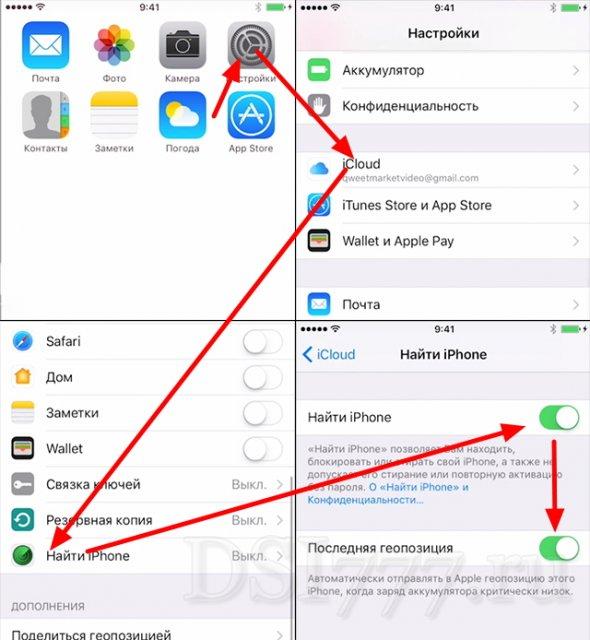Компания Apple тратит миллионы долларов и кучу времени на разработку системы безопасности смартфонов собственного изготовления. Айфон защищен паролем, системой идентификации личности и другими блокировками. Украденный Айфон сложно разблокировать и приготовить для использования другим лицом. Но, несмотря на все меры предосторожности, смартфоны продолжают терять или воровать, а после реализовывать на черном рынке.
Поиск по горячим следам или заявление в полицию редко дает результаты. Поэтому у пользователей возникает вопрос, как найти Айфон по IMEI.
Можно ли найти iPhone по IMEI?
IMEI – идентификационный номер телефона, присвоенный на заводе. Этот номер не меняется после восстановления или перепрошивки, как сим-карта. Сменить его можно, но требуется специальная техника.
В техцентрах на вопрос – можно ли найти Айфон по IMEI часто отвечают уклончиво. Теоретически это возможно, если злоумышленники не успели «перебить» личный идентификатор. Но на практике счастливые исходы – редкость. Но Айфон – дорогостоящая покупка, так то для поиска стоит применить все возможные меры.

Заявление в полицию
Чтобы найти Айфон по Имей, необходимо обратится в правоохранительные органы и написать заявление о краже. Самостоятельный поиск обречен на неудачу. Чтобы найти идентификационный номер понадобиться база данных сотовых операторов, а доступ есть только у полиции. При написании заявлении учитывайте следующие моменты:
- Укажите точную дату, время и место потери или кражи смартфона. При возможности опишите преступника.
- Возьмите с собой документы на Айфон, чек, коробка, гарантийный талон. Без этих бумаг сложно доказать принадлежность гаджета.
- Опишите все черты и признаки устройства: чехол, наклейки, царапины, сколы, внутреннее содержание папок.
В полиции неохотно берутся за подобные дела, для них это очередной висяк. Здесь стоит настоять на собственных правах и заставить сотрудника принять заявление. Помните, все предложения в интернете о поиске Айфона по IMEI по специальной программе – развод и мошенничество. Такие полномочия имеют только правоохранительные органы. Другой легальный способ узнать местонахождение смартфона – через оператора связи. Но если вы просто придете в офис МТС или Билайн, подобную информацию никто не предоставит, только сотрудникам полиции и по заявлению.
Утилиты, онлайн-сервисы
Гораздо проще не найти Айфон через IMEI, а предупредить потерю или заранее предусмотреть способ поиска гаджета.
- Установить программ безопасности. При смене сим-карты она пришлет смс на заданный номер с информации о новом «хозяине».
- Онлайн-сервис LoSToleN создан для поиска Айфона через IMEI. Пользователи регистрируются на сайте, добавляют в общий список свой номер. Этим же порталом пользуются добросовестные продавцы или сервисные центры. При поступлении к ним очередного устройства б/у они проверяют его легальность на сайте.
- На экране смартфона сделайте заставку с указанием имени, адреса или номера. Если гаджет потерян, нашедший сможет прочитать контактную информацию и вернуть телефон владельцу.

Наверно, владельцам Айфонов, не стоит объяснять, что при первом включении своего смартфона необходимо пройти идентификации. В моделях ниже Айфона 8 придется «забить» свои отпечатки, в устройствах 201-2018 года – это сканирование лица.
Функция «Найти Айфон»
Эту опцию рекомендуется настроить сразу после покупки. Этапы активации:
- Включите кнопку «Геолокация» в «Настройках» или на верхней рабочей панели.
- В «Настройках» нажмите на пункт iCloud → переведите переключатель «Найти Айфон» в состоянии «вкл».
Теперь при потере или краже вы сможете определить местоположение смартфона с помощью специальной программы на компьютере. На ПК зайдите в iCloud и запустите приложение. Если гаджет в это время находится в месте, где доступна сеть и интернет, на карте обозначится предположительное место расположения. Также iCloud позволяет удаленно стереть личную информацию, заблокировать доступ к папкам.
Правда, эту опцию злоумышленники стараются отключить в первую очередь, так что с определением геолокации стоит поторопиться. Чтобы усложнить им задачу, заблокируйте клавиатуру и доступ к меню личным паролем.
Потеря iPhone является трагедией для владельца не только потому, что этот смартфон довольно дорогостоящий, но и по иной причине: согласно опросам, 70% обладателей «яблочных» гаджетов хранят на мобильных устройствах важную информацию, притом как личного характера, так и необходимую для работы и бизнеса.
Если руководитель потеряет свой Айфон (вместе с заметками, электронными письмами и таблицами), это может «застопорить» работу его организации на несколько дней. К счастью, есть шанс найти гаджет. Людям, которые потеряли iPhone или iPad, следует отложить самобичевание и жалость к себе «на потом» и первым делом принять меры, описанные в этой статье. Даже если обнаружить потерянный Айфон благодаря этим мерам не удастся, можно будет удалить данные, хранящиеся в памяти устройства, чтобы не допустить их попадания в руки обывателей или, что гораздо хуже, деловых конкурентов.
Содержание
- 1 iPhone пропал: что делать в первую очередь?
- 2 Можно ли найти iPhone по IMEI?
- 3 Как найти Айфон с помощью функции «Find My iPhone»?
- 3.1 Как включить «Найти iPhone»?
- 3.2 Как использовать «Найти iPhone»?
- 4 Как найти Айфон, если он выключен (разряжен)?
- 5 Чего нельзя делать, если включена функция «Найти iPhone»?
- 6 Приложения, которые помогут найти Айфон
- 6.1 Contact If Found
- 6.2 iLocalis
- 7 Заключение
Есть несколько мер, которые нужно предпринять сразу после обнаружения потери iPhone. Если смартфон был найден добропорядочным человеком, велика вероятность, что эти простые меры дадут результат:
Позвоните на свой номер. Используйте для этого телефон друга или коллеги по работе. Если вы оставили устройство на улице, звонок привлечет внимание прохожего, который сможет передать вам находку за скромное вознаграждение. При отсутствии телефона, с которого можно совершить звонок, под рукой, воспользуйтесь «всемогущим» интернетом – например, с вебсайта www.iCantFindMyPhone.com можно сделать дозвон на любой номер. Если звонок не дал результата, приступайте к дальнейшим действиям.
Временно заблокируйте сим-карту. Необходимо заблокировать номер. Если устройство попало в руки мошенников, то у них может быть доступ к вашим личным данным, приложениям, электронному кошельку или интернет-банку. В таком случае есть вероятность похищения ваших личных данных.
Для этого даже не обязательно лично приходить в офис обслуживания мобильного оператора – достаточно позвонить по номеру горячей линии и назвать паспортные данные. Эта мера позволит уберечься от внушительного минуса на счету.
Поменяйте пароли через компьютер. Айфон сохраняет в своей памяти все пароли, которые вы указывали. Если вы, скажем, регулярно переводите деньги посредством iPhone в Личном Кабинете «Сбербанк-Онлайн», то потеря устройства вполне может поставить ваше благосостояние под угрозу. Получение злоумышленником доступа к вашей странице в соцсети будет угрожать вашей репутации.
Примите превентивные меры, чтобы не оказаться в ситуации, когда все ваши пароли окажутся в руках злоумышленника. Используйте менеджер паролей с одним мастер-кодом, который человек, случайно нашедший гаджет, узнать точно не сможет. О менеджерах паролей для iPhone (и не только) рассказывается здесь.
Подумайте, где бывали в последнее время и где могли потерять устройство. Скажем, если вы пользовались услугами такси, вы можете набрать оператору, который соединит вас лично с вашим водителем. У водителя можно уточнить, не находил ли он Айфон.
Дайте объявление в соцсетях. Возможно, кому-то из ваших друзей или коллег известно местоположение устройства.
Можно ли найти iPhone по IMEI?
После обнаружения потери рекомендуется внести данные устройства в базы IMEI украденных / потерянных телефонов на специализированных сайтах.
Узнать IMEI «яблочного» устройства просто: достаточно набрать *#06#, и номер появится на экране.
Начать стоит с www.sndeep.info – на главной странице этого портала нажмите «Добавить в список потерянных или украденных».
Далее заполните краткую анкету (IMEI, имя владельца, электронный адрес, размер вознаграждения) и зарегистрируйте потерю.
Не относитесь к этой мере как к безнадежной: обратите внимание на статистику – за день на сайте по IMEI происходят более 25 тыс. проверок! Статистика весьма красноречиво говорит о популярности портала.
Как найти Айфон с помощью функции «Find My iPhone»?
Если на смартфоне на момент потери активирована функция «Find My iPhone» («Найти iPhone»), шансы быстро обнаружить аппарат крайне высоки. По этой причине включать «Найти iPhone» эксперты рекомендуют сразу после покупки нового гаджета.
Как включить «Найти iPhone»?
Активируется функция «Find My iPhone» так:
Шаг 1. Пройдите на смартфоне по пути «Настройки» – «iCloud».
Шаг 2. В разделе «iCloud» пролистайте вниз, отыщите тумблер «Найти iPhone» и передвиньте его в активное положение.
Шаг 3. Появится диалоговое окно – в нем выберите вариант «ОК».
На этом процедура активации не завершена.
Шаг 4. Вернитесь в основное меню настроек и проследуйте по пути «Приватность» — «Службы геолокации» — «Найти iPhone».
Шаг 5. В подразделе «Найти iPhone» переключите одноименный ползунок в активное положение. При отключённых службах геолокации вы не сможете посмотреть по карте, где находится Айфон.
Кроме того, для корректной работы «Find My iPhone» нужно, чтобы гаджет был подключен к интернету.
Как использовать «Найти iPhone»?
Если вы потеряли гаджет, но знаете, что функция «Find My iPhone» на нём включена, найти Айфон или Айпад с компьютера можно так:
Шаг 1. Зайдите на сайт iCloud и введите Apple ID и пароль.
Шаг 2. В главном меню выберите «Найти iPhone».
Шаг 3. Введите пароль от iCloud ещё раз.
Вы увидите карту, где зелёной точкой будет отмечено местонахождение вашего Айфона.
С помощью кнопок «+» и «-» вы можете увеличивать и уменьшать масштаб карты.
Если карты Apple вас не впечатляют, выставьте режим «Гибрид» в меню, расположенном в правом нижнем углу. Вы будете видеть дома – вероятно, это поможет сориентироваться.
Если у вас несколько устройств Apple (например, iPhone и iPad), выберите потерянное в поле «Все устройства».
Шаг 4. Кликните по наименованию потерянного или украденного Айфона, и вы откроете такое окно в правом верхнем углу:
Есть три опции:
«Воспроизвести звук». Если вы нажмете на эту кнопку, iPhone пронзительно запищит, чем позволит обнаружить себя. На экране при этом появится сообщение следующего характера:
«Стереть iPhone». Благодаря этой функции вы сможете дистанционно удалить все сведения, содержащиеся в памяти смартфона. Пользоваться опцией «Стереть iPhone» рекомендуется только в 2-х случаях:
- Если у вас есть копия данных, созданная в iTunes или iCloud (формировать копии вас научит эта статья).
- Если вы уже не рассчитываете найти телефон и хотите сохранить информацию, находящуюся на гаджете, в тайне.
Если данные в памяти устройства являются ценными и уникальными, спешить их удалять не нужно. Прежде чем злоумышленники смогут добраться до информации, им предстоит взломать пароль, а это дело не из простых.
«Режим пропажи». С помощью такого режима можно заблокировать Айфон – им мы и воспользуемся.
Шаг 5. Выбрав «Режим пропажи», дважды введите придуманный пароль.
Случайный прохожий, нашедший iPhone, не сможет пользоваться устройством, потому что не будет знать этого пароля. Также ему не удастся сдать смартфон в скупку, так как заблокированный телефон никто принимать не станет.
Шаг 6. Укажите контактный номер телефона – именно по нему человек, нашедший смартфон, сможет позвонить, ведь номер будет отображаться на экране заблокированного устройства.
Контактный номер вводится по желанию пользователя – это не обязательный реквизит. Если вы хотите пропустить этот этап, нажмите «Далее».
Шаг 7. На заключительном этапе пользователю нужно написать сообщение, которое будет высвечиваться на дисплее потерянного смартфона.
Нажмите «Готово». Вы вернётесь к первоначальному окну, в котором сможете увидеть, что ожидается включение «Режима пропажи». О том, что режим активирован, вы узнаете по оранжевой подписи в левом верхнем углу окна.
Кроме того, сообщение о включении режима придёт на адрес электронной почты (который выступает в роли Apple ID).
На экране самого гаджета появится написанное вами ранее сообщение.
Покинуть «Режим пропажи» можно, кликнув на одноименную иконку. В появившемся окне следует нажать «Выйти из режима пропажи».
Как найти Айфон, если он выключен (разряжен)?
Отследить выключенный гаджет не удастся, а вот посмотреть его последнюю локацию перед выключением — проще простого. Для этого также следует воспользоваться сайтом iCloud. Гаджет в списке устройств будет значиться как неактивный, а на карте метка окажется именно там, где программа «видела» iPhone, пока он не «сел».
Опция показа последней локации присутствует на устройствах с iOS 8 и выше. Причем ее также необходимо активировать самостоятельно:
Шаг 1. Пройдите по пути «Настройки» – «iCloud» – «Find My iPhone» и передвиньте ползунок «Send Last Location» в активное положение.
Чего нельзя делать, если включена функция «Найти iPhone»?
Заявив в полицию о потере Айфона, пользователь наверняка столкнётся с требованием отключить «Режим пропажи», чтобы правоохранительные органы имели возможность отследить местоположение устройства по IMEI.
Если на смартфоне установлен пароль безопасности, отключить «Режим пропажи» по просьбе полицейских можно – пароль представляет собой довольно надёжную защиту.
Сбросить его сумеет только «яблочный» профи – вероятность того, что нашедший является продвинутым юзером, очень мала.
Если же полицейские попросят стереть Айфон и удалиться из аккаунта iCloud, ни в коем случае нельзя выполнять их просьбу. Пароль безопасности после стирания будет сброшен, а это значит, что человек, обнаруживший iPhone, сможет полноценно пользоваться устройством. Владельцу остаётся надеяться только на расторопность полиции, которая дела о пропаже телефонов, увы, не ставит в приоритет.
Приложения, которые помогут найти Айфон
Помочь отыскать гаджет могут не только встроенные функции аппарата, но и сторонние приложения, доступные в AppStore бесплатно или за умеренную плату. В число таких программ входят:
Contact If Found
Приложение даёт возможность создать заставку рабочего стола, на которой присутствуют контактные данные владельца. Интерфейс здесь максимально простой и не захламлен огромным количеством кнопок или надписей, так что разобраться в функционале будет несложно уже с первых минут.
Эта программа является полностью бесплатной, но устанавливается только на смартфоны с версией iOS 9.0 и выше, поэтому слишком старые iPhone оборудовать этим приложением не получится.
iLocalis
iLocalis – приложение, доступное только для iPhone с джейлбрейком (в Cydia). Его функционал довольно широк: например, с помощью «iLocalis» можно узнать новый номер, если в смартфоне поменяли сим-карту.
Загрузить ее можно на этом сайте.
Заключение
Повышение безопасности владельцев устройств – тренд, набирающий силу. Известно, что инженеры Apple разрабатывают проект «зомби-режима» iPhone – гаджет, пребывающий в таком состоянии, сможет передавать владельцу информацию о местонахождении даже в выключенном состоянии. Однако пока пользователям «яблочных» гаджетов приходится довольствоваться функцией «Найти iPhone», которая, увы, не всегда приносит результат.
Эти способы помогли многим пользователям найти свой потерянный Айфон. Рассмотрим каждый из них подробнее.
Как найти iPhone по IMEI
Один из популярных способов, который ошибочно считается самым надежным. Однако, найти iPhone по IMEI самостоятельно, без содействия правоохранительных органов, невозможно. Максимум, который вы сможете узнать — состояние телефона: например, включен он или нет.
Не ведитесь на предложения различных сайтов и программ, которые обещают, помочь найти смартфон по IMEI за «символическую сумму». Доступ к местонахождению телефона через международный идентификатор может предоставить только мобильный оператор по просьбе сотрудников полиции.
Пытаться самостоятельно найти Айфон по ИМЕИ — плохая идея. Компания и оператор не предоставят вам доступа к местонахождению смартфона без поддержки со стороны полиции. Однако, есть другой, гораздо более безопасный и эффективный способ.
Используйте iCloud — оно поможет, даже если iPhone выключен
С помощью этого приложения можно узнать точное местонахождение вашего телефона, даже если он отключен. Для этого вам нужно:
- Включить функцию «Найти iPhone». Для этого перейдите в «Настройки», затем выберите настройки профиля пользователя.
- Перейти во вкладку «iCloud».
- Выбрать пункт «найти iPhone».
- Активировать ползунки «найти iPhone» и «Последняя геопозиция».
Если вы не можете зайти в iCloud с телефона — перейдите на эту страницу. Не переходите на сайты с адресами по типу «iCloud.ru.com», или «iCloud.com.ru» и т.д. У сервиса только один официальный адрес, все остальные — мошеннические сайты.
После активации вы сможете увидеть местоположение привязанного к Apple ID Айфона на карте. Чтобы его было удобнее найти, можно воспроизвести звуковой сигнал.
Пометьте устройство пропавшим. Это позволит заблокировать девайс и одновременно высветит номер вашего второго телефона с экрана блокировки. Также вы сможете постоянно отслеживать местонахождение вашего смартфона. Режим пропажи также заблокирует проведение любых платежей с утерянного телефона.
Приложения для поиска Айфона
Если iCloud по какой-либо причине не помог или вы хотите попробовать другой мобильный app — рекомендуем попробовать эти приложения:
| Название приложения | Преимущества | Недостатки |
| iLocalis | Бесплатный, высокая точность определения местоположения, можно совершать звонки и писать СМСки, если войти на сайт iLocalis | Ограниченный функционал в базовой версии — например, программу можно удалить с украденного iPhone. |
| iHound | Высокая скорость работы и отображения местоположения, хорошая точность определения. Есть звуковые оповещения, которые приходят по мере приближения к утерянному девайсу | Платный, стоимость — 4$ в месяц. Информация о местоположении отображается в маленьком окошке. Работает только через интернет-браузер в приложении Security Dashboard. |
| Contact if Found | Бесплатный, созданный контакт будет отображаться на экране уведомлений | Нет гарантии, вам позвонят или отправят письмо на электронную почту |
| Reward if Found | Условно бесплатный, на экране телефона будет отображаться плашка с контактами и наградой | Вам все равно нужно будет предложить награду за нахождение вашего iPhone |
Рассмотрим каждое из них более подробно.
iLocalis
Условно бесплатное приложение. Его базовой версии вполне хватает, чтобы определить местонахождение смартфона и найти его. В отличие от iHound, с iLocalis нельзя получать звуковые уведомления по мере того, как вы будете приближаться к Айфону. Однако, с приложения можно отправлять СМСки или совершать звонки через встроенную программу.
Покупка премиум-версии позволит заблокировать возможное удаление приложения с вашего девайса, подарит другие «фишки» — удаление бэкапа, записанных аудио-сообщений, iPhone-lock и т.д.
Точность определения местоположения хорошая, но иногда iLocalis может ошибиться на улицу. В целом — хорошее приложение, предоставляющее нужный функционал бесплатно.
iHound
Схожее приложение, но имеет несколько ключевых отличий: с него нельзя звонить или отправлять СМС, но можно включать режим отправки звуковых сигналов, которые будут отображаться по мере того, как вы будете приближаться все ближе и ближе к утерянному Айфону. Работает быстрее других приложений благодаря налаженной оптимизации.
К недостаткам можно отнести непродуманный дизайн отображения местонахождения и работу только через встроенное приложение Dashboard Security. Условный недостаток — за iHound нужно платить в любом случае, стоимость подписки — 4 бакса в месяц.
В итоге iHound — неплохая замена другим сервисам, если вам нужно найти свой телефон как можно быстрее, не связываясь с другими людьми. Подписку при необходимости можно отменить.
Contact if Found
Бесплатное приложение, действующее чисто на социальной составляющей. Принцип работы прост — если вы потеряли свой смартфон, вы можете заблокировать его и создать текстовое уведомление, которое будет отображаться на экране уведомлений.
Эффективность подобного метода сомнительна, особенно если ваш смартфон украли — вряд ли преступник послушается вас и отдаст айфон. Но, если телефон был утерян случайно, можно попробовать. Тем более, от вас не обязательно требуют награду за нахождение.
Reward if Found
Действует почти так же, как и предыдущее приложение, с одним отличием — вам обязательно нужно указать сумму вознаграждения, которое человек получит, если вернет ваш iPhone. Рекомендованная сумма начинается от 10$, но вы можете указать любую награду.
Как заблокировать айфон, если его украли
Пошаговая инструкция:
- Откройте «Локатор», перейдите к вкладке «Пропавшие устройства»;
- Выберите утерянный айфон;
- Перейдите к пункту «отметить как пропавшее», нажмите «активировать»;
- Введите номер телефона, который будет отображаться на экране смартфона;
- Нажмите кнопку «далее», если нужно — оставьте текстовое сообщение, указав нужную информацию (например, свою электронную почту);
- Кликните на «Активировать».
После активации ваше устройство заблокируется. Разблокировка возможна будет только с помощью кода, которое придет на e-mail, привязанный к Apple ID.
Если вы уверены, что не сможете быстро найти iPhone, рекомендуем стереть данные с устройства. Алгоритм действий схож с предыдущим: переходите в «Локатор», выбираете нужное устройство, находите пункт «стереть это устройств, выбираете пункт и подтверждаете егоО
После удаления информации вы не сможете отследить его, но вор не получит доступ к вашим данным.
Другие способы найти Айфон
Если вы не смогли найти пропавший телефон онлайн, придется прибегнуть к оффлайн-способам. К ним относятся походы к мобильному оператору или в полицию с написанием заявления, а также просьба своих друзей помочь найти iPhone или позвонить на него с другого устройства. Рассмотрим каждый метод подробнее.
Заявление мобильному оператору
Если вы хотите отследить свой телефон с помощью IMEI, единственный рабочий способ — обратиться к мобильному оператору. Первым делом, нужно позвонить оператору и попросить заблокировать номер телефона. Затем нужно попросить мобильного оператора вместе с полицией отследить местоположение смартфона по IMEI.
В идеале этот способ нужно комбинировать с написанием заявления в правоохранительные органы. Правда, поиск телефона может затянуться, поэтому можно попробовать другой путь.
Альтернативный вариант — попробовать отправить СМС на украденное устройство и предложить вернуть телефон за «щедрое вознаграждение». Договариваться с вором — не самое приятное удовольствие, но, если телефон еще не выключен, вы, возможно, вернете свой смартфон максимально быстро, расставшись с некоторой суммой денег.
Заявление в полицию
Обратившись за помощью к стражам порядка, вы можете написать заявление о краже. Так вы обяжете сотрудников возбудить уголовное дело.
Укажите, что ущерб от потери является значительным. Это повысит шансы, что на ваше дело обратят внимание.
Укажите свой IMEI и контактные данные. После этого ожидайте звонка.
В идеале, ваш айфон передадут в отдел, который будет следить за ним — каждый раз, когда телефон подключается к сети, он показывает свой IMEI. Если устройство включат, будет определено его местонахождение. После этого сотрудники органов выедут к мошеннику и заберут у него телефон.
На практике, поиск может затянуться надолго — все зависит от вашей степени «связей» с правоохранителями. Наличие знакомых или друзей в полиции резко повышает шансы получить телефон обратно в максимально короткие сроки.
Оповещение друзей
Если у вас есть возможность привлечь друзей к поиску, вы можете поделиться локацией девайса с ними. Для этого перейдите в «Локатор», откройте вкладку «Люди», нажмите на «Поделиться геопозицией».
После этого укажите имя и номер телефона вашего друга. В конце нажмите кнопку «Отправить», чтобы поделиться данными.
Позвонить на свой номер
Вы также можете позвонить на собственный айфон с другого телефона.
Пошаговая инструкция:
- Откройте приложение «Телефон»;
- Перейдите на вкладку «Избранное»;
- Добавьте нужный номер телефона, щелкнув на плюс в правом верхнем углу;
- Выберите действие «Вызов» на всплывающей форме. Вы также можете отправить СМС-сообщение или совершить видеозвонок.
Воспользовавшись вышеприведенными советами, вы значительно повысите свои шансы найти утерянный смартфон. Удачи!
На чтение 20 мин Просмотров 13.8к. Опубликовано 12.08.2020
Содержание
- Можно ли найти потерянный или украденный айфон
- Что вам понадобится
- Поиск телефона Apple стандартными средствами
- Найдите устройство на карте
- Воспроизведение звукового сигнала
- Составление маршрутов
- Позвонить на телефон
- Сторонние приложения для поиска iPhone
- Contact If Found
- iHound
- Reward If Found
- iLocalis
- Обозначьте ваше устройство как пропавшее
- Использование параметра «Отметить как пропавшее»
- Если активировать параметр «Отметить как пропавшее»
- Поиск местонахождения телефона iPhone с помощью специализированного ПО
- Программы для поиска мобильного телефона iPhone: особенности установки
- Как отследить Айфон с помощью приложения Find my iPhone?
- Как найти iPhone с помощью сайта iCloud?
- Как отследить чужой Айфон с Family Sharing?
- Найти iPhone по IMEI или номеру телефона
- Как активировать «Найти Айфон»
- Принцип работы функции
- Как добавить Айфон в «Найти iPhone»
- Приложение «Найти Айфон»
- Чего нельзя делать, если включена функция «Найти iPhone»?
- Что такое Activation Lock
- Прослушка и поиск Айфона по GPS: возможности специальных программ
- Инструкция для поиска iPhone через Android
- Функция поиска Find My
- Как перевести аппарат в режим пропажи
- Как включить звуковое оповещение
- Сторонние программы поиска iPhone на Android
- Приложения для поиска Айфона в Google Play Market
- Вариант 2. Телефон утерян и к нему нет доступа
- Обращение к специалистам
- Обращение в правоохранительные органы
- Как заблокировать айфон, если его украли
- Вывод
Можно ли найти потерянный или украденный айфон
Тяжелее всего отследить iPhone с разряженной батареей. Операционная система последнего поколения имеет встроенную функцию для отслеживания аппарата. Перед тем, как отключиться айфон отправляет смс с указанием места расположения. Но использовать функцию можно только после ее активации. Таким образом можно легко отследить потерянный iPhone, который работает на iOS 8 с отключенной батареей.
Что вам понадобится
- Обновите iPhone, iPad или iPod touch до iOS 13 или более поздней версии либо iPadOS.
- Обновите Apple Watch до последней версии watchOS.
- Обновите компьютер Mac до последней версии macOS.
- Включите службы геолокации и Найти [устройство].
Поиск телефона Apple стандартными средствами
С помощью интернет-сервиса iCloud, созданного фирмой Apple, можно удаленно контролировать телефон Айфон. Для этого используется специальное приложение «Найти iPhone», которое необходимо заранее настроить на своем устройстве. В результате будут доступны различные действия с вашим телефоном на расстоянии, а при включении функции «Семейный доступ» – с телефонами членов вашей семьи.
В приложении имеются следующие функции:
- поиск текущего местоположения Айфона на карте (геопозиция);
- запуск на устройстве звукового сигнала, чтобы разыскать затерявшийся телефон;
- включение режима пропажи для блокировки iPhone;
- удаленное уничтожение личных данных на телефоне.
При включении функции «Семейный доступ» потребуется настройка предоставления данных с Айфонов других членов семьи. После этого можно будет в любое время увидеть геопозицию их телефонов.
Найдите устройство на карте
- Откройте программу «Локатор».
- Выберите вкладку «Устройства».
- Выберите устройство, чтобы посмотреть его геопозицию на карте. Если вы состоите в группе семейного доступа, можно посмотреть устройства группы.
Воспроизведение звукового сигнала
- Откройте программу «Локатор».
- Выберите вкладку «Устройства».
- Выберите утерянное устройство и нажмите «Воспроизвести звук». Звук не получится воспроизвести, если устройство не подключено к сети.
Составление маршрутов
- Откройте программу «Локатор».
- Выберите вкладку «Устройства».
- Выберите пропавшее устройство, затем нажмите «Маршруты», чтобы показать его местоположение в «Картах».
Если у вас нет доступа к iPhone, iPad или iPod touch, на котором установлено приложение «Локатор», найти пропавшее устройство можно через веб-сайт iCloud.com.
Позвонить на телефон
Самый простой и проверенный вариант, как быстро обнаружить Айфон – позвонить на него. Главное, чтобы никто другой не услышал звонок или вибрацию (в беззвучном режиме), поэтому необходимо вспомнить место, где устройство могло выпасть из сумки или кармана на улице в снег. Если владелец не обнаружил свое имущество, например, в автобусе, нужно не терять ни секунды, и позвонить с другого телефона: вполне вероятно, что вор не успел разобраться с тем, как выключить или убрать звук гаджета, и есть шанс услышать знакомый сигнал вызова.
Отличный способ найти гаджет в квартире, наберите свой номер и походите по дому, вдруг сотовый остался под подушкой.
Сторонние приложения для поиска iPhone
Помимо встроенного функционала владельцы Айфонов и других гаджетов Apple могут инсталлировать внешние приложения.
Contact If Found
Утилита бесплатная, не занимает много места в памяти, а ее наличие играет большую роль, если iPhone потерялся на улице. Однако в случае с Contact If Found («Свяжитесь, если найдете» — так переводится название приложения), приходится рассчитывать на порядочность тех, кто обнаружит ваше имущество.
iHound
Приложение iHound работает по принципу Find My iPhone, т.е. определяет местонахождение гаджета по GPS и Wi-Fi сигналам и отображает его на карте при условии активности. Для пользования утилитой следует пройти регистрацию на iHound Software, добавить данные аппарата, в частности, серийный номер и краткое описание. Программа платная, стоит 3,99$, и доступна она в iTunes.
Reward If Found
Данное приложение является аналогом Contact If Found, но с одним отличием: человек, обнаруживший вашу технику, будет мотивирован вернуть ее за вознаграждение. На заблокированном экране отобразятся ваша контактная информация, и сумма, которую вы готовы заплатить за находку. В настоящее время утилита отсутствует в App Store. Возможно, что разработчики обновят софт, или же единственными пользователями программы останутся владельцы более ранних моделей Айфонов.
iLocalis
Еще одно приложения из арсенала внешних утилит для поиска пропавшего или украденного iPhone. Функционал программы включает отслеживание местоположения, рассылку уведомлений друзьям поблизости, удаленное управление телефоном, резервное копирование, запись звука в окружении аппарата, блокировка и другие полезные опции. Для более детальной информации и регистрации аккаунта перейдите на официальный сайт iLocalis.
Обозначьте ваше устройство как пропавшее
Даже если вы потеряли устройство, обезопасьте свою информацию. Используйте функцию «Отметить как пропавшее», чтобы удаленно заблокировать устройство с помощью код-пароля, вывести на экран блокировки сообщение с вашим номером телефона и отслеживать геопозицию устройства.
Параметр «Отметить как пропавшее» доступен на iPhone, iPad, iPod touch, Apple Watch и компьютере Mac.
Использование параметра «Отметить как пропавшее»
- Откройте программу «Локатор» и перейдите на вкладку «Устройства».
- Выберите утерянное устройство.
- Прокрутите экран до пункта «Отметить как пропавшее» и выберите «Активировать».
- Нажмите «Далее», затем введите номер вашего телефона, чтобы отобразить его на дисплее утерянного устройства.
- Нажмите «Далее». При желании вы можете оставить сообщение для человека, который найдет ваше устройство, с просьбой связаться с вами.
- Нажмите «Активировать».
Если активировать параметр «Отметить как пропавшее»
Утерянное устройство будет удаленно заблокировано. Если на устройстве настроена служба Apple Pay, она будет отключена. На адрес электронной почты, к которому привязан идентификатор Apple ID, будет отправлено письмо с подтверждением. Когда вы найдете устройство, нужно будет разблокировать его с помощью код-пароля.
С помощью специальных приложений для контроля мобильных телефонов, которые часто называют «шпионскими», можно получить удаленный доступ к гораздо более широкому набору функций Айфона. Это ощутимо повышает шансы на возвращение дорогостоящего телефона владельцу, а также на сохранение важной информации в случае окончательной утраты аппарата. Поэтому шпионское ПО иногда устанавливают на собственный аппарат, чтобы обеспечить эффективный удаленный доступ и возможность автоматически записывать телефонные разговоры с другими абонентами.
Есть и второй вариант применения программ для удаленного доступа к Айфон: поиск телефона, запись разговоров и СМС другого абонента. Собственно говоря, речь идет о прослушке – основном способе использования подобных приложений. В зависимости от целей пользователя, шпионская программа может быть установлена на телефон ребенка (родительский контроль) или сотрудника фирмы, владельцем которой вы являетесь и т.д.
Программы для поиска мобильного телефона iPhone: особенности установки
Настройка стандартного приложения «Найти Айфон» не потребует особых действий с телефоном или каких-то специфических навыков. А вот с установкой специализированного стороннего ПО все обстоит несколько иначе. Потребуется обойти программные ограничения iOS, для чего нужно выполнить джейлбрейк. Так называют процесс перепрошивки или «взлома» телефона iPhone, в результате которого появляется доступ к закрытым ранее возможностям.
Что даст джейлбрейк?
- установка ПО для поиска телефона Айфон по GPS, записи разговоров, СМС, интернет-сообщений и т.д.;
- использование прочих полезных приложений, установку которых ранее не позволяла система iOS;
- улучшенное окно блокировки экрана;
- расширение возможностей центра управления телефоном;
- отказ от автоматических обновлений системы, которые часто раздражают пользователей.
Как отследить Айфон с помощью приложения Find my iPhone?
Некоторые люди не видят приложение «Найти Айфон» и долго ищут, где оно находится. Дело в том, что недавно оно было переименовано в «Локатор». Это и сбивает многих пользователей с толку.
- Откройте приложение «Настройки».
- Нажмите на свое имя в верхней части страницы, чтобы открыть страницу Apple ID.
- Нажмите на вкладку с надписью «Локатор».
- На следующей странице активируйте переключатель «Поделиться геопозицией», чтобы он стал зеленым.
- Откройте «Найти iPhone» в верхней части экрана. Начните делиться своим местоположением (нажмите на переключатель, чтобы он стал зеленым).
- Коснитесь переключателей рядом с «Включить Офлайн-поиск» и «Последняя геопозиция». Включите все эти функции, если хотите получить больше информации о том, где находится ваш iPhone.
Теперь вы сможете отследить свой iPhone с помощью приложения «Найти Айфон» на другом устройстве Apple.
Как найти iPhone с помощью сайта iCloud?
Если у вас под рукой нет ни Айфона, ни Айпада, можно легко найти iPhone с компьютера. Вот что для этого нужно сделать:
- В любом веб-браузере перейдите по адресу https://www.icloud.com/#find. Вам может потребоваться войти в систему с использованием своего Apple ID и пароля, но вам не нужно будет вводить код двухфакторной аутентификации, поскольку подразумевается, что у вас нет телефона и, следовательно, вы не можете получить код.
- Нажмите «Все устройства», чтобы увидеть список всех ваших устройств.
- Нажмите на потерянное устройство, чтобы увидеть, где оно находится.
На этом этапе вы можете увеличивать или уменьшать масштаб карты, чтобы лучше рассмотреть местоположение и найти потерянный Айфон. Также вы можете стереть содержимое телефона. Это стоит делать только в том случае, если iPhone украден или предположительно утерян навсегда.
Итак, Айклауд тоже помогает найти Айфон. Перейдем к третьему способу, как можно быстро узнать, где находится Айфон.
Как отследить чужой Айфон с Family Sharing?
Используя функцию «Семейный доступ» вы можете отслеживать телефоны до пяти людей. Для этого вам нужно будет получить их разрешение. Это функция может пригодиться, когда нужно быстро узнать, где находится другой человек. Настроить ее довольно легко:
- Откройте приложение «Настройки» на вашем iPhone
- Кликните на свое имя в верхней части экрана
- Нажмите «Настройка семейного доступа»
- Нажмите «Пригласить членов семьи». Затем выберите, как вы хотите пригласить их для отслеживания: «Пригласить через iMessage» или «Пригласить лично». Во втором случае члену вашей семьи будет предложено ввести свой Apple ID и пароль непосредственно на вашем iPhone
- После принятия приглашения члену вашей семьи также нужно будет включить функцию «Местоположение» (ему будет предложено это сделать).
После включения функции «Семейный доступ» вы сможете отслеживать телефоны любого, кого добавите в свою семейную группу.
Найти iPhone по IMEI или номеру телефона
IMEI – это уникальный код телефона. он присваивается аппарату производителем. Поменять этот код самостоятельно практически невозможно. Чтобы узнать его достаточно набрать комбинацию клавиш *#06#.
В сети существуют специальные сервисы по поиску айфона через IMEI. Принцип их действия аналогичен описанному ранее. Пользователь указывает уникальный код айфона и активирует поиск по данным геолокации. На практике найти iPhone таким способом практически невозможно так как:
- Крайне редко, но злоумышленникам все-таки удается поменять IMEI.
- Для поиска айфона необходимо доступ к специальному оборудованию и базам данных операторов. Такая информация имеется только у правоохранительных органов.
Единственный способ найти iPhone с помощью кода – это подать объявление на сервисе LoSToleN. Это база IMEI украденных аппаратов. Их владельцы публикуют информацию о потерянном телефоне и указывают сумму вознаграждения. Участники на вторичном рынке часто проверяют аппараты на наличие информации в базе.
Как активировать «Найти Айфон»
Сотрудники компании Apple настоятельно рекомендуют заранее позаботиться о сохранности устройства, активировав функцию защиты при первичной настройке смартфона. Поэтому пользователям важно знать, как включить функцию «Найти Айфон».
- На главном экране устройства найдите иконку в виде шестеренки – это приложение «Настройки». Нажмите на значок.
- Откроется меню установок телефона. Пролистайте список до пункта «iCloud», откройте эту ссылку.
- Если владелец не авторизован в приложении, смартфон предложит войти в учетную запись. В открывшейся форме введите имя пользователя и пароль аккаунта iCloud.
- В списке найдите пункт «Найти iPhone».
- Для активации и работы защитного механизма важно, чтобы ползунок напротив названия находился во включенном состоянии. Если значок передвинут вправо и горит зеленым цветом – функция включена.
Также стоит упомянуть, что для корректной работы защитной функции важно, чтобы на смартфоне работали службы геопозиции. Если владелец не зарегистрирован в Apple iCloud, рекомендуется заранее создать учетную запись – это можно сделать с любого устройства, у которого предусмотрен выход в интернет. Привяжите номер телефона и дополнительный адрес электронной почты, а также задайте контрольные вопросы – эта информация пригодится для восстановления пароля, если владелец вдруг забудет код. Также создать аккаунт возможно через настройки смартфона – в форме авторизации iCloud будет пункт «Зарегистрироваться».
Принцип работы функции
Функция «Find my iPhone» или «Найти Айфон» – это фирменный механизм защиты, используемый только на устройствах компании Apple. Появилась функция еще в 2001 году, став частью iOS 5.0, тогда же у защитного механизма появилось собственное выделенное приложение. Функция «Найти Айфон» помогает защитить от несанкционированного проникновения и, при необходимости, найти устройство, главное, чтобы на телефоне были включены геолокация и передача по беспроводной сети. Со временем функция стала частью облачного сервиса компании Apple iCloud, доступ к информации о расположении смартфона возможно получить с компьютера, планшета или другого телефона, даже если устройство работает под управлением Windows или Android.
В приложении реализованы важные функции:
- определение геопозиции смартфона на карте города;
- воспроизведение громких звуков, которое пригодится, если владелец находится рядом, а смартфон лежит в кустах, снегу или высокой траве;
- включение так называемого «режима пропажи», чтобы у нашедшего не возникло соблазна оставить смартфон себе – устройство блокируется;
- удаление конфиденциальной информации и пользовательского контента, если не получается вернуть аппарат.
Главное преимущество функции – бесплатность, активировать режим или загрузить приложение «Найти Айфон» возможно на официальном сайте или в магазине AppStore. Стоит помнить о том, что для доступа к функции потребуется вводить информацию об учетной записи Apple iCloud, поэтому запишите или восстановите имя пользователя и пароль – на всякий случай.
Как добавить Айфон в «Найти iPhone»
Теперь поговорим о том, как работает функция «Найти Айфон», где находится ползунок включения уже разобрались. Чтобы защита заработала «в полную силу» и у владельца был доступ к поиску с любого устройства, важно провести полную настройку iCloud. У сервиса много возможностей, для корректной работы перейдите в настройки телефона, откройте iCloud и проведите авторизацию. В открывшемся списке передвиньте ползунки вправо напротив функций, которые посчитаете полезными для себя. После проведения этих нехитрых манипуляций, владельцу станут доступны и веб-функции, и другие полезные возможности сервиса.
Проверьте, добавлено ли устройство в учетную запись. Для этого:
- откройте в браузере официальную страничку iCloud.com;
- перейдите в меню «Мои устройства»;
- в открывшемся списке найдите Айфон.
Если нажать на иконку смартфона, владельцу откроется информация об устройстве, в том числе – серийный номер. Там же расположены настройки функции «Найти iPhone», хозяин устройства сможет изучить рекомендации, активировать режим, просмотреть геопозиционирование или активировать звуковой сигнал. Плюс такого способа заключается в том, что если владелец знает идентификатор Apple ID, то авторизоваться и управлять подключенными устройствами возможно с любых стационарных или мобильных аппаратов. Главное – стабильный доступ в интернет, без включенной передачи информации дистанционно управлять iPhone не получится.
Приложение «Найти Айфон»
Для удобства пользователей разработчиками компании Apple создана отдельная программа «Найти Айфон». Приложение доступно для загрузки из AppStore, распространяется на бесплатной основе. В приложении реализованы все возможности поиска смартфона, в том числе – геолокация на карте. Утилита поддерживает русский язык, радует удобной навигацией и приятным интерфейсом. Функционал аналогичен приложению в браузере, такую универсальность пользователи Apple считают наиболее подходящим вариантом. Особенно ценят программу родители, поскольку геопозиционирование на iPhone детей снижает беспокойство за местонахождения чада – это актуально в мегаполисах. Да и в случае потери искать смартфон с включенным приложением на другом мобильном устройстве намного проще, чем копаться в траве или сугробах.
Чтобы начать работу, загрузите «Найти Айфон» из магазина AppStore и найдите иконку программы на главном экране телефона.
- При первом включении приложение предложит пользователю аутентификацию. Введите в открывшуюся форму пароль и имя пользователя учетной записи Apple iCloud.
- Ознакомьтесь со списком предложенных возможностей приложения и следуйте рекомендациям.
С приложением владелец увидит расположение подключенных устройств, а также сможет управлять активацией функции. Главное, чтобы нужные смартфоны привязывались к одной записи iCloud.
Чего нельзя делать, если включена функция «Найти iPhone»?
Заявив в полицию о потере Айфона, пользователь наверняка столкнётся с требованием отключить «Режим пропажи», чтобы правоохранительные органы имели возможность отследить местоположение устройства по IMEI.
Если на смартфоне установлен пароль безопасности, отключить «Режим пропажи» по просьбе полицейских можно – пароль представляет собой довольно надёжную защиту.
Сбросить его сумеет только «яблочный» профи – вероятность того, что нашедший является продвинутым юзером, очень мала.
Если же полицейские попросят стереть Айфон и удалиться из аккаунта iCloud, ни в коем случае нельзя выполнять их просьбу. Пароль безопасности после стирания будет сброшен, а это значит, что человек, обнаруживший iPhone, сможет полноценно пользоваться устройством. Владельцу остаётся надеяться только на расторопность полиции, которая дела о пропаже телефонов, увы, не ставит в приоритет.
Что такое Activation Lock
Как только пропажа смартфона обнаружилась, владельцу рекомендуется активировать «режим пропажи». После этого многие пользователи «яблочной» продукции приходят в замешательство: они не знают, как найти Айфон через функцию «Найти Айфон». Блокировка активации не позволит посторонним лицам воспользоваться телефоном, поскольку для возобновления потребует пароль блокировки. Нашедший человек сможет увидеть сообщение, в котором стоит указать номер телефона для связи с законным владельцем. Проблема в том, что для корректной работы функции понадобится подключение к интернету. Как только смартфон поймает сеть, сообщение с телефоном и другие возможности функции «Найти iPhone» активируются в автоматическом режиме.
После того, как смартфон вернется законному владельцу, не забудьте отключить Activation Lock через приложение или сайт iCloud. Также понадобится ввести пароль для разблокировки устройства. Такой механизм защиты считается наиболее надежным, преступники просто не хотят связываться, поскольку подбирать пароли возможно до бесконечности. Позаботьтесь о безопасности дорогостоящего смартфона и сохраненной информации, активируйте функцию «найти iPhone».
Прослушка и поиск Айфона по GPS: возможности специальных программ
Установление местонахождения конкретного телефона по координатам GPS – лишь незначительная часть функционала шпионского ПО. Предлагаем рассмотреть весь спектр возможностей специализированных программ прослушки для iPhone.
Шпионское приложение от серьезных разработчиков может включать в себя следующие функции:
- запись входящих и исходящих соединений, прослушка разговора в реальном времени. Также записанный разговор всегда можно прослушать в личном кабинете на сайте программы;
- доступ к списку контактов в телефоне, возможность внесения номеров в черный список;
- запись и чтение СМС сообщений, а также сообщений email;
- перехват онлайн-переписки в популярных мессенджерах (iMessage, WhatsApp, Viber и т.д.);
- контроль интернет-активности (журналы, закладки в браузере);
- доступ к мультимедийным файлам (фото, аудио, видео);
- поиск местоположения iPhone по GPS;
- скрытое управление настройками программы с помощью СМС сообщений или через личный кабинет в Интернет.
Таким образом, установив специальное приложение на нужный телефон, можно не только легко находить местоположение абонента, но и получать самый широкий доступ к его информации.
Инструкция для поиска iPhone через Android
Если гаджет утерян или украден, можно удаленно отследить его и заблокировать доступ к личным данным. Компания Apple предоставляет альтернативные возможности найти айфон через андроид телефон при отсутствии устройства на iOS.
Функция поиска Find My
Приложение «Найти iPhone» содержит несколько полезных функций, но основная — это «Find My». Служба устанавливает удаленную связь с гаджетом и открывает доступ ко всем возможностям: определению местоположения, блокировке устройства, подаче звукового сигнала. Основные способы поиска станут доступны, если пользователь активировал «Найти iPhone» до утери устройства. Разберем действия, которые помогут найти айфон с андроида или компьютера.
Подробное описание для поиска Айфона представлено в статье «Как найти Айфон».
Как перевести аппарат в режим пропажи
- Перейдите по ссылке;
- введите данные своего Apple ID;
- нажмите «Все устройства» и выберите аппарат, который нужно перевести в режим пропажи;
- Подтвердите включение данного режима.
Как включить звуковое оповещение
Звуковой сигнал для поиска включается в том же порядке, что и перевод гаджета в режим пропажи. В директории «Все устройства», необходимо найти утерянное и нажать «Воспроизвести звук».
Сторонние программы поиска iPhone на Android
Помимо описанного способа, разыскать устройство помогут сторонние сервисы. Унификация протоколов определения координат и обмена данными позволяет разным производителям смартфонов разрабатывать универсальные приложения для поиска утерянных гаджетов. Подобные программы полезны при наличии устройств и на iOS, и на Android — например, приложение удаленного поиска компании Samsung.
Кроме регистрации Android-смартфона, программа позволяет внести в список отслеживаемых устройств и iPhone. Для смартфона Apple необходимо пройти стандартную авторизацию, как и при подключении к iCloud. Найти Айфон с помощью Андроида помогут дополнительные функции:
- Удаленное создание резервной копии.
- «Добавление попечителей» — регистрация других пользователей и устройств, с которых можно отслеживать iPhone.
- Карты для отображения устройства.
Приложения для поиска Айфона в Google Play Market
Если не хотите регистрироваться в сторонних сервисах, обратите внимание на программы-аналоги приложения «Найти iPhone» для Андроид. Компания Apple не выпускала официальное приложение для других систем, так что скачать найти Айфон на Андроид из Google Play нельзя. Однако в магазине представлены программы Find iPhone или Find My Phone. В веб-приложениях доступны функции по отображению координат и включению звука на устройстве. Найти Айфон через приложение Андроид помогают Google-карты с голосовым сопровождением маршрута. Подключение iPhone и использование функции слежения возможно после аутентификации по Apple ID в iCloud. Оба приложения можно скачать бесплатно.
Вариант 2. Телефон утерян и к нему нет доступа
Весьма обидна ситуация, когда доступ к телефону утерян и ранее не было предпринято никаких мер по возможной его защите от подобной ситуации. А может это не ваш телефон, но вам крайне необходимо знать его местоположение? И в этих случаях кое-что можно предпринять.
Обращение к специалистам
В любое время существовали детективные агентства, а в век высоких технологий их ресурсы практически безграничны. Изучая эту проблему я обратился к интернет-поиску и кое-что нашел на этот предмет. Сайт rozshuk.com.ua, о котором пойдет речь, не реклама, а приведен лишь в качестве примера, услуги его актуальны для жителей Украины, но уверен, что и в России найдутся подобные организации.
Так вот, будучи специалистами, представители этого сайта утверждают, что найти человека по номеру телефона более чем реально и готовы подтвердить это при получении соответствующей заявки через форму на их сайте.
Обращение в правоохранительные органы
Этот способ относится к крайним мерам, в случае кражи вашего айфона, мы не будем сильно отвлекаться на эту тему, так как на этот счёт уже есть весьма полезная статья.
Как заблокировать айфон, если его украли
Если найти айфон не удалось, лучше заблокировать его, чтобы злоумышленник не получил доступ к личным данным пользователя. Для этого следует в программе My iPhone включить режим пропажи.
Далее следуя инструкциям на экране нужно создать код-пароль. Если вы пытаетесь заблокировать айфон одного из членов семьи, на котором не установлен код, то нужно авторизоваться в Apple ID от имени владельца потерянного телефона.
Вывод
Владельцы нового iPhone настолько рады приобретению, что напрочь забывают о том, гаджет может легко потеряться или быть украден. Позаботьтесь о регистрации аккаунта Apple ID, установите дополнительные приложения для поиска, запишите все пароли, сохраните упаковку, чеки и, самое главное, номер IMEI сразу после покупки аппарата.
Источники
- http://AlfaMan.org/hi-tech/telefony/138-kak-nayti-poteryannyy-ayfon.html
- https://support.apple.com/ru-ru/HT210515
- https://bigiphone.ru/kak-naiti/
- https://zen.yandex.ru/media/id/5d54328ea06eafb7bab346a4/kak-naiti-aifon-cherez-icloud-i-find-my-iphone-5df4e1c3d4f07a00ad78706b
- https://iphone-gps.ru/iphone/kak-nayti-funktsiyu-nayti-iphone
- https://SetPhone.ru/rukovodstva/kak-najti-poteryannyj-ajfon/
- https://iphone-gps.ru/iphone/kak-nayti-iphone-cherez-android
- https://profiapple.ru/iphone/instrukcii/bezopasnosty/nayti-ayfon-po-nomeru-telefona-onlayn.html
В этой статье мы расскажем как найти потерянный Айфон если он выключен, прочитав инструкцию вы сможете найти украденный iPhone с помощью компьютера, ведь тут представлен обзор всех современных методов доступных каждому пользователю техники Apple, не только с помощью ПК, но и по номеру телефона, IMEI или по серийному номеру.
Как найти потерянный или украденный iPhone. Обзор всех современных методов.
Есть несколько шагов, которые необходимо предпринять сразу после обнаружения пропавшего iPhone. Если смартфон нашел уважаемый человек, скорее всего, сработают эти простые меры:
Позвони на свой номер.
Используйте для этого телефон друга или коллеги. Если вы оставили свое устройство на улице, звонок привлечет внимание прохожего, который за небольшую плату может отдать вам находку. При отсутствии телефона, с которого можно позвонить, воспользуйтесь «всемогущим» Интернетом; например, с веб-сайта www.iCantFindMyPhone.com вы можете набрать любой номер. Если вызов не сработал, перейдите к следующим шагам.
Временно заблокируйте SIM-карту.
Вы должны заблокировать номер. Если устройство попадет в руки мошенников, они могут получить доступ к вашим личным данным, приложениям, электронному кошельку или интернет-банкингу. В этом случае существует вероятность кражи ваших личных данных. Для этого даже не обязательно лично идти в офис обслуживания мобильного оператора, достаточно позвонить на номер горячей линии и назвать свои паспортные данные. Эта мера убережет вас от внушительного минуса на вашем счету.
Смена паролей
Смена паролей через компьютер iPhone сохраняет все указанные вами пароли в своей памяти. Если, например, вы регулярно переводите деньги с помощью iPhone на личный онлайн-счет Сбербанка, потеря устройства может поставить под угрозу ваше благополучие. Получение злоумышленником доступа к вашей странице в социальной сети поставит под угрозу вашу репутацию.
Примите превентивные меры, чтобы не оказаться в ситуации, когда все ваши пароли оказались в руках злоумышленника. Используйте менеджер паролей с мастер-кодом, который точно не сможет разгадать тот, кто случайно найдет устройство.
Подумайте, где вы были в последнее время и где могли потерять свое устройство. Допустим, если вы воспользовались услугой такси, вы можете позвонить оператору, который лично соединит вас с вашим водителем. Вы можете уточнить у водителя, нашел ли он iPhone.
Разместите объявление в социальных сетях. Возможно, кто-то из ваших друзей или коллег знает местонахождение устройства.
Как найти Айфон через другой Айфон?
Самый простой и, наверное, единственный способ в обязательном порядке отследить свой iPhone через другой — использовать приложение «Найти iPhone», установленное на устройствах по умолчанию»:
- Одолжив у кого-то телефон или взяв запасное устройство, владелец, потерявший iPhone, открывает приложение и авторизуется под своей учетной записью, введя в верхнем поле логин Apple ID.
- ..А внизу – пароль, после чего нажимаете кнопку «Войти».
- Поиск потерянного iPhone начнется автоматически.
- В процессе рекомендуется разрешить приложению доступ к вашей геолокации; проще будет построить маршрут от вашей точки до места, где находится устройство.
- В результате пользователь увидит точку на карте — она показывает последнее местоположение iPhone.
- Для масштабирования достаточно «открыть» карту или, наоборот, «сжать» ее двумя пальцами.
- Нажав кнопку «Навигация» в левом нижнем углу, пользователь может.
- Установите местные единицы измерения для карты, а также, как и в вашей учетной записи iCloud, выберите способ отображения области.
- А чтобы получить доступ к дополнительным параметрам поиска, просто коснитесь значка в правом нижнем углу.
- Выберите свое устройство, связанное с вашей учетной записью, из открывшегося списка.
- Перейдите в меню «Действия».
- И увидеть знакомый список возможностей. Чуть выше есть кнопка с иконкой автомобиля, нажав на нее.
- Хозяин, желающий быстро найти свой iPhone, построит маршрут к найденной точке.
Важно: здесь, развернув окно, вы можете выбрать другие способы добраться до потерянного или украденного iPhone: пешком, на общественном транспорте и даже в поездке.
Существует множество сторонних приложений для iPhone, которые, по утверждению разработчиков, позволяют найти ваше устройство: Sensory, GeoZilla, Onlook и т д. Главные их минусы в том, что они платные и нужно предварительно добавить телефон в список контролируемых; если устройство потеряно, найти его просто установив приложение не получится, а значит рассматривать эти продукты в контексте поиска утерянного или украденного iPhone не имеет смысла.
Надежда теплится в груди…
В том случае, если вы действительно не знаете ответа на вопрос: «Активна ли функция сохранения «Найти iPhone», вам следует прибегнуть к способу, описанному ниже. Этот же алгоритм поиска позволяет определить местонахождение украденного устройства, когда « Найди мой iPhone» активен на устройстве».
Небольшое отступление: в том случае, если «старый владелец» не удосужится синхронизировать свое устройство через учетную запись (Apple ID), все поисковые операции обычно оказываются тщетными. Успех проводимых розыскных мероприятий может гарантировать только специальная служба, имя которой известно всем, но заявления от простых граждан такие органы не рассматривают, то есть не принимают… Единственное, что вы можете сделать дистанционно наказать «обидчика»: обратиться к специалистам службы технической поддержки и объяснить суть своей проблемы. Однако никто вам не поможет, если у вас нет: фирменного чехла для iPhone, паспорта товара, чека из магазина и прочих «доказательных идентификаторов».
Уверяем вас, друзья, что вышеописанный процесс утомительный и очень долгий. Даже при самых выгодных условиях телефон вам никто не вернет (производитель его просто заблокирует). Наивно предполагать, что вор свяжется с вами, чтобы вернуть «электронный кирпич» или что-то еще более веселое, попросив предоставить данные своей учетной записи для его разблокировки.
Как видите, все довольно просто и банально в плане реализации поисковой деятельности. Впрочем, в случае непонятного недоразумения со стороны правоохранителей, попытку остановить злоумышленника можно организовать лично — взять пару крепких друзей и, ориентируясь на данные геолокации, самому провести поисковые мероприятия. Стоит отметить, что «радиус точности» — местонахождение вашего телефона — может варьироваться от 25 до 50 метров. Поэтому надо творчески подходить к общему процессу поиска «обнаруженного устройства».
Ищем iPhone с компьютера
Предположим, вы потеряли свой смартфон и не можете найти его самостоятельно. Самое главное в такой ситуации – иметь под рукой компьютер с доступом в Интернет и настроенным сервисом iCloud. Если эти составляющие присутствуют, то проблему решить достаточно просто:
- на компьютере вне зависимости от операционной системы зайти на сервис icloud.com;
- в окне регистрации введите логин, пароль безопасности учетной записи Apple ID;
- перейти в раздел «Поиск iPhone»;
- во вкладках «Мои устройства» указать модель утерянного устройства. Карта местности откроется на мониторе вашего компьютера. Он будет отмечать, где ваш iPhone появился в последний раз, когда вы подключались к Интернету.
Как найти телефон по imei (имей) – РЕАЛЬНЫЙ СПОСОБ
Сразу отмечу, что вычислить местонахождение айфона можно только когда он в сети. Если во время поиска потерянное устройство находится в автономном режиме, карта покажет последнее полученное местоположение вашего местоположения. Все эти данные будут доступны в течение суток.
Расскажу подробнее о меню, которое откроется при выборе потерянного iPhone из списка, вам будут предоставлены следующие возможности:
- Воспроизвести звук — если вы выберете этот параметр, на вашем устройстве активируется стандартная музыка, и при поиске появляется предупреждение. Примечательно, что звук будет включаться, даже если смартфон находится в беззвучном режиме.
- Потерянный режим. Это самый важный параметр при поиске устройства. Вы выбираете его и сразу вводите свой номер телефона, а также смс человека, который украл или нашел ваше устройство. Например, вы можете написать, что обещаете вознаграждение за телефон при его возврате. Если активировать этот режим, iPhone будет заблокирован, а отправленное SMS будет видно на экране блокировки с предложением вернуть пропажу и позвонить по указанному номеру. Чтобы разблокировать такой замок, необходимо ввести защитный код.
- Стереть iPhone (iPad). Эта функция поможет удалить все данные с устройства.
Даже если ваша машина выключена или не подключена к сети, вы все равно можете использовать любую из этих опций. Действие будет сохранено в iCloud и будет выполнено при подключении устройства к сети.
Основным и высокоэффективным средством поиска смартфона через опцию «Найти iPhone» с компьютера является карта. Именно на нем будет указано точное местонахождение потерянного устройства. Это местоположение определяется достаточно точно, но может возникнуть проблема, если ваш iPhone окажется в чужих руках в многоэтажном доме, ведь точно отобразить этаж, на котором находится «яблочное» устройство, не получится.
Приложение, о котором я вам рассказывал ранее, позволит вам получать уведомление по электронной почте, если устройство снова выйдет в онлайн, для этого вам нужно:
- в самой программе в меню «Мои устройства» нажмите на название вашего телефона;
- на появившейся странице установите флажок рядом с действием «Сообщить мне о находке».
Найдите пропавшее устройство по звуку
Если устройство находится вне поля зрения, но вам кажется, что оно находится где-то рядом с вами или другими людьми, вы можете дистанционно активировать на нем звуковой сигнал, что позволит определить местоположение. А для AirPods мы разработали специальный звуковой сигнал, который хорошо распространяется по комнате и за ее пределы.
Можно ли найти iPhone по IMEI?
После обнаружения пропажи рекомендуется внести данные устройства в базы IMEI украденных/утерянных телефонов на специализированных сайтах.
Узнать IMEI «яблочного» устройства просто: достаточно набрать *#06#, и номер появится на экране.
Он должен начинаться с www.sndeep.info — на главной странице этого портала нажмите «Добавить в список потерянных или украденных товаров».
Затем заполните короткую анкету (IMEI, имя владельца, адрес электронной почты, сумма вознаграждения) и зафиксируйте проигрыш.
Не сочтите эту меру бесполезной – обратите внимание на статистику: в день на сайте происходит более 25 тысяч проверок IMEI! Статистика очень красноречиво говорит о популярности портала.
Вместо подведения итогов
Конечно, не отчаивайтесь, если ничего не светит или функция сохранения на устройстве Find My iPhone отключена. Отправьте текстовое сообщение на свой телефон, чтобы получить неограниченное вознаграждение за акт «ваша совесть все еще там!». Ну а если кому не лень, попробуйте поискать другие «эффективные методы». И последний совет: в случае приобретения нового устройства Apple не забудьте активировать весь комплекс защитных функций iPhone.
Желаем вам успешного результата предпринятых попыток «Найти iPhone».
Удалите информацию удалённо.
Боитесь, что устройство может попасть не в те руки? У вас есть возможность удаленно стереть информацию на нем: все личные данные будут удалены с устройства, а ваш iPhone, iPad, iPod touch, Mac или Apple Watch вернутся к заводским настройкам. И если вы обнаружите, что чего-то не хватает, вы можете восстановить все из резервной копии iCloud.
Как найти iPhone по номеру телефона
Определение местоположения устройства по номеру телефона — сложная задача. Это может сделать только оператор связи, и когда вы обратитесь в службу поддержки, вы, скорее всего, услышите, что у компании нет такой технической возможности, что является очевидной уловкой. Но в любом случае такая информация раскрывается только по запросу правоохранительных органов и получить ее лично практически невозможно.
Передайте сообщение тому, кто нашёл.
Если вы не можете найти свое устройство, включая AirTag, вы можете удаленно перевести его в режим пропажи. Этот режим включает отслеживание местоположения, отправляет вам уведомление при включении устройства и устанавливает пароль для защиты ваших данных. Вы также можете указать свою контактную информацию. Нашедший увидит ваше сообщение на экране блокировки найденного устройства или сможет получить ваш номер телефона, коснувшись AirTag своим смартфоном. *
Как найти Айфон через iCloud с компьютера
Как найти iPhone Если вам нужно найти iPhone, вы можете сделать это через любое устройство, имеющее доступ в интернет. На другой iPhone можно установить специальную утилиту из App Store под названием Find My iPhone».
Но в этом нет необходимости, так как потерянное устройство можно найти через ресурс iCloud.
Важно, чтобы выполнялись следующие условия:
- Должна быть активирована опция «Найти мой iPhone».
- Гаджет должен быть подключен к интернету.
- Аккумулятор гаджета не разряжается. Когда он загружен, и в настройках активирована опция отправки последнего местоположения, вы можете определить место, где устройство находилось в последний момент.
Чтобы найти iPhone через iCloud, выполните следующие действия:
- Заходим на ресурс iCloud.com.
- Введите собственный Apple ID, пароль. Затем подтверждаем вход.
- Высветится меню с приложениями, где необходимо указать «Найти мой iPhone».
- Появится карта, показывающая местоположение всех устройств, на которых включена функция «Найти iPhone» и которые связаны с этой учетной записью iCloud.
- Вы можете выбрать устройство, которое хотите найти, из раскрывающегося меню вверху. Нажмите на этот гаджет.
- Появится список действий с данными о заряде гаджета, что достаточно важно при его поиске.
Теперь пользователю будут предложены следующие варианты:
- Воспроизведение звука. Если указать это действие, на нужном устройстве будет запущен стандартный рингтон и выведено уведомление о его поиске. Здесь важно, чтобы звук запускался даже в ситуации, когда на устройстве установлен беззвучный режим.
- Потерянный режим. Эта функция является основной при поиске устройства. При его выборе необходимо указать номер телефона и сообщение для человека, нашедшего устройство или угонщика. При активации режима пропажи устройство будет заблокировано, а отправленное сообщение будет отображаться на экране блокировки с предложением перезвонить на указанный номер. Для разблокировки необходимо ввести пароль.
- Стереть айфон Эта функция стирает все данные на смартфоне.
Если потерянный телефон выключен или отключен от Интернета, любой из вышеперечисленных функций все еще можно использовать. Команда будет сохранена на серверах iCloud и будет выполняться до тех пор, пока потерянное устройство подключено к Интернету.
Карта — это основной инструмент для поиска гаджета через опцию «Найти iPhone». Он покажет точное местонахождение потерянного телефона. Само местоположение достаточно точно определено, но проблема может возникнуть в ситуации, когда смартфон злоумышленника находится в многоквартирном доме. Поэтому точно определить этаж, на котором находится устройство, не получится.
Как найти Айфон с помощью функции «Find My iPhone»?
Если в момент потери на смартфоне активирована функция «Найти iPhone», шансы быстро найти устройство крайне высоки. По этой причине специалисты рекомендуют включать функцию «Найти iPhone» сразу после покупки нового устройства.
Как включить «Найти iPhone»?
Функция «Найти iPhone» активируется следующим образом:
Шаг 1. Заходим на смартфоне по пути «Настройки» — «iCloud».
Шаг 2. В разделе «iCloud» прокрутите вниз, найдите тумблер «Найти iPhone» и переведите его во включенное положение.
Шаг 3. Появится диалоговое окно; в нем выберите опцию «ОК».
Это не завершает процесс активации.
Шаг 4. Вернитесь в главное меню настроек и пройдите по пути «Конфиденциальность» — «Службы геолокации» — «Найти iPhone».
Шаг 5. В подразделе «Поиск iPhone» переведите одноименный ползунок в активное положение. Если службы определения местоположения отключены, вы не сможете увидеть, где находится ваш iPhone на карте.
Кроме того, для корректной работы функции «Найти iPhone» устройство должно быть подключено к Интернету.
Как использовать «Найти iPhone»?
Если вы потеряли свое устройство, но знаете, что на нем включена функция «Найти iPhone», вы можете найти свой iPhone или iPad с компьютера следующим образом:
Шаг 1. Перейдите на сайт iCloud и введите свой Apple ID и пароль.
Шаг 2. В главном меню выберите «Найти iPhone».
Шаг 3: Введите свой пароль iCloud еще раз.
Вы увидите карту, где местоположение вашего iPhone будет отмечено зеленой точкой.
С помощью кнопок «+» и «-» вы можете увеличивать и уменьшать масштаб карты.
Если у вас не работают карты Apple, установите Гибридный режим в меню в правом нижнем углу. Вы увидите дома, возможно, это поможет вам сориентироваться.
Если у вас есть несколько устройств Apple (например, iPhone и iPad), выберите отсутствующее в поле «Все устройства».
Шаг 4. Нажмите на название потерянного или украденного iPhone, и вы откроете это окно в правом верхнем углу:
Есть три варианта:
«Воспроизвести звук». Если вы нажмете эту кнопку, iPhone издаст высокий звуковой сигнал, что позволит его обнаружить. На экране появится следующее сообщение:
Стереть айфон Благодаря этой функции вы сможете удаленно удалить всю информацию, содержащуюся в памяти смартфона. Опцию «Стереть iPhone» рекомендуется использовать только в 2 случаях:
- Если у вас есть копия созданных данных в iTunes или iCloud (эта статья научит вас создавать копии).
- Если вы больше не рассчитываете найти телефон и хотите сохранить информацию об устройстве в секрете.
Если данные в памяти устройства ценны и уникальны, не нужно торопиться их удалять. Прежде чем злоумышленники смогут получить доступ к информации, они должны взломать пароль, а это непростая задача.
Потерянный режим. С помощью этого режима вы можете заблокировать iPhone; мы будем использовать его.
Шаг 5. Выбрав «Режим пропажи», дважды введите свой пароль.
Случайный прохожий, который найдет iPhone, не сможет использовать устройство, потому что не будет знать этот пароль. Также вы не сможете сдать смартфон для покупки, так как заблокированный телефон никто не примет.
Шаг 6. Укажите контактный номер телефона – именно по нему сможет позвонить нашедший смартфон, ведь номер будет отображаться на экране заблокированного устройства.
Контактный номер вводится по желанию пользователя; это не обязательный атрибут. Если вы хотите пропустить этот шаг, нажмите Далее».
Шаг 7. На финальном этапе пользователю необходимо написать сообщение, которое будет отображаться на экране потерянного смартфона.
Нажмите Готово. Вы вернетесь к исходному окну, где вы увидите, что режим пропажи должен быть включен. О том, что режим активирован, вы узнаете по оранжевой подписи в левом верхнем углу окна.
Также на адрес электронной почты (выполняющий функции Apple ID) будет отправлено сообщение об активации режима).
Сообщение, которое вы написали ранее, появится на экране самого устройства.
Выйти из «Режима пропажи» можно, нажав на одноименную иконку. В появившемся окне нажмите «Выйти из режима пропажи».
Как найти, если аппарат выключен
При активации Find My iPhone через iCloud могут возникнуть проблемы. В этом случае отображается статус:
- «отключено»;
- «места не найдены»;
- геолокация отключена».
Если ваш смартфон выключен или находится в автономном режиме, вы все равно можете найти его или внести изменения в настройки. Вы также можете включить режим пропажи, блокировки или удаленно стереть данные через iCloud. При следующем включении устройства изменения вступят в силу.
Точно так же пользователь имеет право удалить устройство из учетной записи iCloud. В этом случае все введенные ранее настройки будут отменены.
Найдите устройство, даже если оно офлайн.
Если потерянное устройство не может подключиться к Интернету, приложение «Локатор» все равно может отследить потерю с помощью функции «Найти сеть». Поиск использует сеть из сотен миллионов iPhone, iPad и Mac по всему миру. Устройства рядом с вами безопасно передают ваше местоположение iCloud, и вы можете видеть его в приложении «Локатор». Все это происходит анонимно и защищено шифрованием для сохранения конфиденциальности всех сторон.
Заблокируйте устройство. Автоматически.
Функция «Блокировка активации» заблокирует несанкционированный доступ к вашему устройству
и предотвратить его перепродажу. * Эта функция включается автоматически при активации функций Локатора на вашем устройстве. После этого никто не сможет стереть ваше устройство или снова активировать его без ввода вашего Apple ID и пароля.
Как найти Айфон, если он выключен (разряжен)?
Отследить выключенное устройство будет невозможно, но увидеть его последнее местоположение перед выключением проще простого. Для этого также необходимо использовать веб-сайт iCloud. Гаджет в списке устройств появится неактивным, а на карте отметка будет стоять именно там, где программа «видела» iPhone, пока он не «сел».
Опция показа последнего местоположения присутствует на устройствах под управлением iOS 8 и выше. Кроме того, его также необходимо активировать самостоятельно:
Шаг 1. Пройдите по пути «Настройки» — «iCloud» — «Найти iPhone» и переместите ползунок «Отправить последнее местоположение» в активное положение.
Изображение: alwarakiblog.com
Чего нельзя делать, если включена функция «Найти iPhone»?
Заявив о пропаже iPhone в полицию, пользователь, скорее всего, столкнется с требованием отключить «Режим пропажи», чтобы правоохранительные органы могли отследить местонахождение устройства по IMEI.
Если на смартфоне установлен защитный пароль, вы можете отключить режим пропажи по требованию полиции; пароль довольно надежная защита.
Сбросить его сможет только профессионал из «яблока»; вероятность того, что поисковик является продвинутым пользователем, очень мала.
Если полиция попросит вас стереть ваш iPhone и удалить вашу учетную запись iCloud, вы никогда не должны выполнять их требование. Пароль безопасности будет сброшен после стирания, а это значит, что человек, обнаруживший iPhone, сможет полноценно пользоваться устройством. Владелец может надеяться только на скорость со стороны полиции, которая, к сожалению, не ставит в приоритет дела о потерянных телефонах.
Как обойти двухфакторную аутентификацию iCloud
При использовании функции «Помоги другу» этот код не требуется для входа в iCloud
Интересно, что сама Apple нигде не говорит, что код подтверждения не требуется для ввода Apple ID при использовании Help a Friend. Возможно, это какой-то баг, а возможно, разработчики намеренно сделали такое предположение, чтобы облегчить поиск потерянной электроники тем, у кого уже нет под рукой доверенных устройств.
Лично я пытался войти в свою учетную запись Apple ID с двух разных устройств, связанных с разными учетными записями, и обнаружил, что на веб-сайте Apple при доступе через приложение «Локатор» двухфакторная аутентификация временно отключается. И даже несмотря на то, что когда вы пытаетесь войти в свою учетную запись напрямую, код все равно требуется.
Да, это оправдано с точки зрения комфорта, но совершенно неразумно с точки зрения безопасности. Ведь как только я узнаю чей-то логин и пароль, как я могу беспрепятственно войти в чужой аккаунт? Я не говорю о таких тривиальных вещах, как забывчивость пользователя. Очень вероятно, что, обнаружив ваше устройство, ваш друг просто забудет выйти из своей учетной записи на своем устройстве.
Это ошибка? Сложно сказать. Во-первых, возможность обхода двухфакторной аутентификации не совсем в стиле Apple. Но, с другой стороны, компания разрешила разблокировать iPhone маской с Apple Watch на запястье. Так что это, скорее всего, очередное снисхождение, сделанное исключительно для удобства пользователей.
Все ваши устройства видны вам на карте.
Не можете вспомнить, находится ли ваш iPad дома или на работе?
Посмотрите на карту: вы увидите все свои
устройства и сразу понять, где брешь. А некоторые устройства также имеют возможность отмечать ваше местоположение на карте, когда батарея садится, поэтому вы можете найти их, даже если батарея разрядится.
Как включить поиск через iCloud «Найти iPhone»
Функция «Найти iPhone» специально разработана для экстренных случаев. В случае утери или кражи смартфона пользователь может отследить местонахождение устройства, активировать звуковой сигнал для обнаружения, удаленно удалить все данные или заблокировать доступ другим.
Пошаговая инструкция, как найти айфон через iCloud с компьютера онлайн:
- Откройте браузер, найдите веб-сайт iCloud или загрузите приложение на свой компьютер.
- При входе введите свой Apple ID и пароль. В открывшемся окне выберите устройство.
- Запустите программу Find My iPhone, программа отобразит геолокацию устройства на карте. Дальше действуйте по ситуации. Если смартфон рядом и вы уверены, что он не с незнакомцами, проиграйте удаленный звуковой сигнал для быстрого обнаружения.
В остальных случаях рекомендуется включить Lost Mode. Смартфон будет заблокирован, на экране отобразится информация о владельце, контактный номер или адрес для связи. Режим блокировки сделает невозможным осуществление платежей через Play pay или другие сервисы, зарегистрированные на iPhone.
Настройка на iPhone
Позаботьтесь о сохранности своего смартфона сразу после покупки. Система безопасности Apple работает только после того, как были введены необходимые настройки. При первом включении устройства включите опцию поиска iPhone с компьютера в сети в случае потери:
- Перейти к настройкам».
- Зайдите в «iCloud».
- Переместите ползунок с «выключено» на «включено».
Если хотите, активируйте автоматическую геолокацию здесь. Когда заряд смартфона приближается к критическому уровню, устройство отправит отчет о последнем местоположении по электронной почте или другим заранее указанным способом.
Отключать функцию «Найти iPhone» необходимо только перед передачей устройства другому владельцу. Деактивация возможна через пункт «Настройки» смартфона или на сайте iCloud. Чтобы удалить учетную запись, вам потребуется ввести имя пользователя и пароль.
Как найти iPhone с компьютера через iCloud — используем Find My Phone
Если вы заранее активировали эту функцию на своем телефоне, найти устройство будет намного проще. Включать FMP лучше сразу после покупки нового iPhone, чтобы в критический момент не остаться без основного инструмента поиска.
Find My Phone активируется следующим образом:
- Зайдите в «Настройки», выберите iCloud.
- Прокрутите вниз и найдите переключатель рядом с «Найти iPhone» и сдвиньте его в активное положение.
- Далее необходимо вернуться в главное меню настроек и пройти по следующему пути: Конфиденциальность — Службы геолокации — Найти iPhone. Открыв последний, вы увидите ползунок, который нужно перевести в активное положение.
Теперь непосредственно о том, как найти iPhone с компьютера через iCloud.
- Зайдите на icloud.com.
- Войдите в систему, используя свой Apple ID и пароль.
- Выберите значок «Найти iPhone» в меню.
- На открывшейся карте будет видна зеленая точка, это местоположение вашего телефона. Если у вас несколько устройств Apple, нажав «Все устройства», вы сможете выбрать именно то, которое пропустили.
Нажав на название нужного устройства, вы получите доступ к информации об уровне заряда батареи, а также сможете воспользоваться тремя основными функциями смартфона:
- Воспроизвести звук. Используется для поиска устройства поблизости.
- Потерянный режим. В этом режиме вы можете установить дополнительный пароль на устройство и указать свой контактный телефон, чтобы прохожий, нашедший ваш телефон, мог с вами связаться. Помимо контактного номера, вы можете оставить сообщение для человека, нашедшего устройство. Это может быть ваш адрес, например, или сумма вознаграждения; вместе с номером они будут отображаться на экране заблокированного телефона. Режим пропажи отключается в том же меню, где был включен.
- Стереть все данные на iPhone. Как следует из названия, эта функция позволяет стереть всю информацию из памяти устройства. Его рекомендуется использовать в тех случаях, когда у вас есть резервная копия системы, или когда риски, связанные с получением информации злоумышленниками, слишком велики.
Приложения, которые помогут найти Айфон
В поиске устройства могут помочь не только встроенные функции устройства, но и сторонние приложения, доступные в AppStore бесплатно или за умеренную плату. Эти программы включают в себя:
Contact If Found
Скачать QR-код Свяжитесь, если найдете Разработчик: Amini Stellae Цена: Бесплатно







Приложение позволяет создать заставку рабочего стола, которая содержит контактные данные владельца. Интерфейс здесь максимально прост и не загроможден большим количеством кнопок или надписей, поэтому разобраться с функционалом не составит труда с первых минут.
Эта программа полностью бесплатна, но устанавливается только на смартфоны с iOS 9.0 и выше, поэтому старые айфоны не могут быть оснащены этим приложением.
Источники:
- https://SetPhone.ru/rukovodstva/kak-najti-poteryannyj-ajfon/
- https://konekto.ru/kak-najti-iphone.html
- https://chopen.net/nayti-ayfon-s-kompyutera-onlayn-kogda-zateya-bespolezna/
- https://it-tehnik.ru/gadgets/find-iphone.html
- https://www.apple.com/ru/icloud/find-my/
- https://geekville.ru/lajfhaki/find-iphone/
- https://a-apple.ru/android-ios/oshibki/kak-nayti-iphone-s-kompyutera-po-nomeru-telefona-imei-ili-seriyniku
- https://iphone-gps.ru/iphone/kak-nayti-iphone-s-kompyutera-icloud
- https://AppleInsider.ru/tips-tricks/kak-najti-iphone-druga-cherez-lokator.html